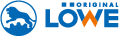¿Cómo conecto el Geyser Pro al Wi-Fi?
El Geyser Pro cuenta con un módulo Wi-Fi integrado para su gestión remota mediante una interfaz web. La conexión Wi-Fi debe realizarse durante la primera puesta en marcha o más adelante si cambias de red.
Paso 1 – Activar el modo Wi-Fi
Mantén pulsado el botón lateral Wake-Up hasta que el LED 1 se ilumine en blanco fijo y los LEDs 2–3–4 🔵🔵🔵⚪ comiencen a parpadear en azul: el dispositivo está ahora en modo de búsqueda Wi-Fi (punto de acceso activo).
Paso 2 – Conexión al Geyser
En tu smartphone, tablet o PC, accede a la lista de redes Wi-Fi disponibles.
Selecciona la red generada por el Geyser (Stocker ? Geyser).
Una vez conectado, el navegador debería abrirse automáticamente y mostrar la página de configuración. Si no se abre, ve a la configuración de red del Geyser y accede manualmente.
Paso 3 – Configuración de la red doméstica
En la página de configuración:
-
Selecciona tu red Wi-Fi doméstica.
-
Introduce la contraseña y confirma.
-
Si la conexión es exitosa, el LED 1 se iluminará en azul fijo 🔵.
Indicadores de intensidad de señal:
⚪⚪⚪🔵 señal débil
⚪⚪🔵🔵 señal buena
⚪🔵🔵🔵 señal muy buena
🔵🔵🔵🔵 señal perfecta
Paso 4 – Acceso a la interfaz web
Escanea el código QR dentro de la tapa frontal del Geyser.
Regístrate como nuevo usuario y sigue los pasos de la aplicación.
Consejos adicionales:
-
Si la conexión falla, el LED 2 parpadeará en rojo 🔴
-
Si la señal Wi-Fi es inestable, considera usar un repetidor Wi-Fi cerca del Geyser
Led verde:
Atención: Si aparece un LED verde fijo 🟢, significa que el Geyser no está buscando una red Wi-Fi. Para resolver el problema, sigue estos pasos:
1. Espera 2 minutos; el dispositivo debería reiniciarse solo.
2. Si el LED no se reinicia, apaga el Geyser, espera un minuto, vuelve a encenderlo y activa la búsqueda Wi-Fi manteniendo pulsado el botón lateral Wake-Up hasta que el LED 1 se ponga blanco fijo y los LEDs 2–3–4 🔵🔵🔵⚪ empiecen a parpadear en azul de forma secuencial.
GUÍA EN VIDEO: Cómo conectar el Geyser al Wi-Fi – ¡Mira ahora para una conexión rápida y sencilla!

 Le Content Card sono i biglietti dei corsi che puoi trovare e acquistare direttamente nei negozi e nelle rivendite agrarie. Ciascuna Card ha un codice da riportare nel riquadro sottostante per confermare la tua iscrizone al corso, dopo averlo già acquistato in negozio.
Le Content Card sono i biglietti dei corsi che puoi trovare e acquistare direttamente nei negozi e nelle rivendite agrarie. Ciascuna Card ha un codice da riportare nel riquadro sottostante per confermare la tua iscrizone al corso, dopo averlo già acquistato in negozio.